YouTube-Suchverlauf anzeigen und löschen

Sie können Ihren YouTube-Suchverlauf im Web, in der Android-App und auf Smart‑TVs anzeigen, löschen, automatisch löschen lassen oder ganz pausieren. Das beeinflusst Empfehlungen und Suchvorschläge. Diese Anleitung zeigt alle Schritte, gibt Empfehlungen für verschiedene Anwenderrollen und einen einfachen Entscheidungsbaum für die beste Vorgehensweise.
Warum YouTube Suchverlauf speichert
YouTube ist eine der grössten Videoplattformen weltweit. Etwa 500 Stunden Video werden pro Minute hochgeladen. Anders als bei reinen Streamingdiensten erscheinen Inhalte auf YouTube durch unabhängige Creator. Deshalb sind Suche und Entdeckung zentral für das Nutzererlebnis.
YouTube speichert Nutzeraktivitäten wie Suchbegriffe, angesehene Videos und Kommentare. Diese Daten helfen dabei, personalisierte Empfehlungen anzuzeigen. Nutzer können die gespeicherten Daten verwalten, um ihre Privatsphäre zu schützen. Im Folgenden erklären wir, wie Sie Ihren Suchverlauf anzeigen, löschen, automatisch löschen lassen oder pausieren können.
Wichtig
Das Deaktivieren oder Löschen des Suchverlaufs kann die Qualität von Empfehlungen und Suchvorschlägen reduzieren. Wägen Sie Privatsphäre gegen Komfort ab.
Schnellübersicht der Optionen
- Einzeln löschen: einzelne Suchbegriffe entfernen
- Komplett löschen: Verlauf komplett löschen
- Automatisch löschen: Zeitraum wählen, nach dem Daten gelöscht werden
- Pausieren: keine neuen Suchbegriffe werden gespeichert
Wie Sie den YouTube Suchverlauf im Web anzeigen und löschen
- Rufen Sie die Google Seite Meine Aktivitäten auf.
- Klicken Sie auf YouTube Verlauf.

- Wählen Sie Verlauf verwalten.
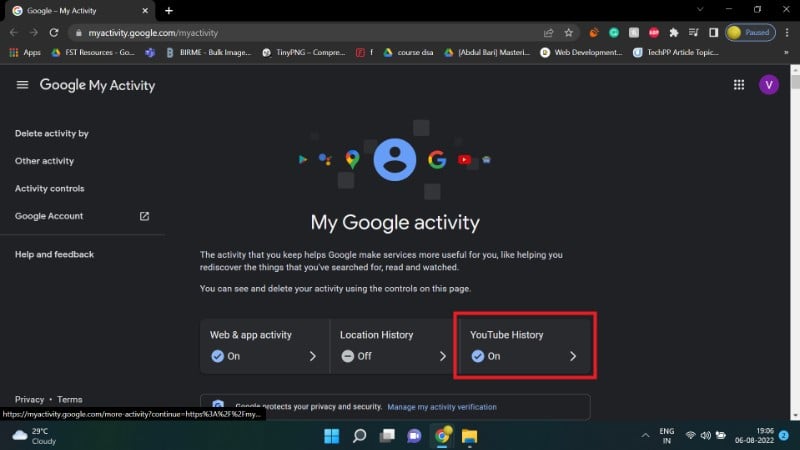
- Sie sehen eine detaillierte Liste Ihrer Suchanfragen. Verwenden Sie Kalender und Suchfeld, um gezielt zu filtern.
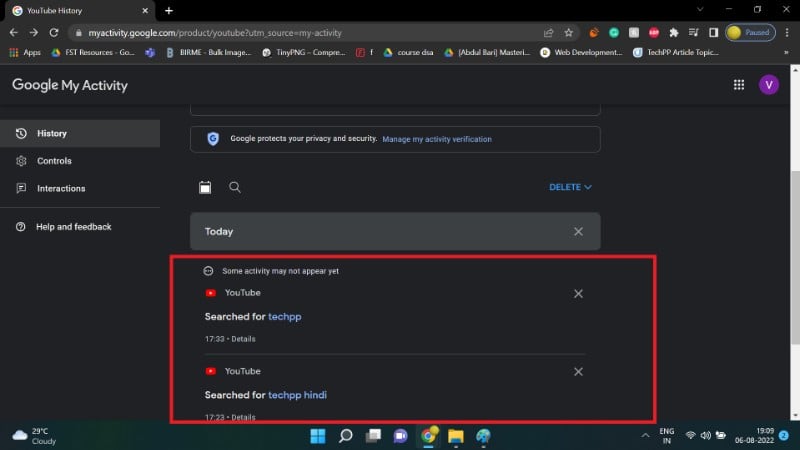
- Um alles zu löschen, klicken Sie auf LÖSCHEN und dann auf Alle Zeit.
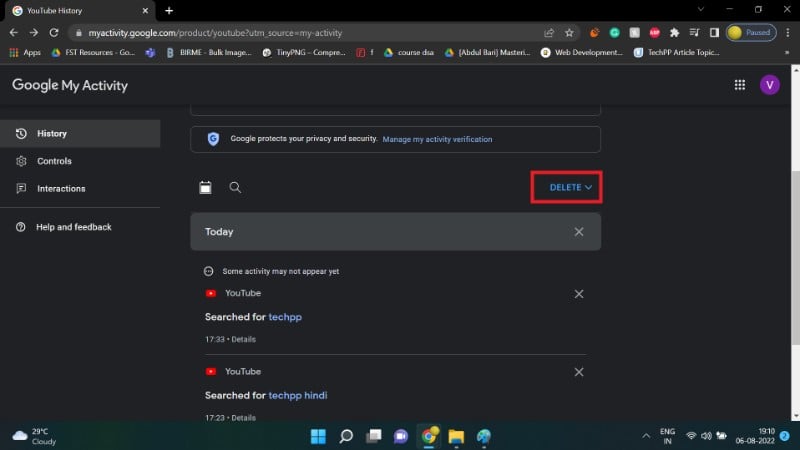
- Bestätigen Sie, falls Sie dazu aufgefordert werden.
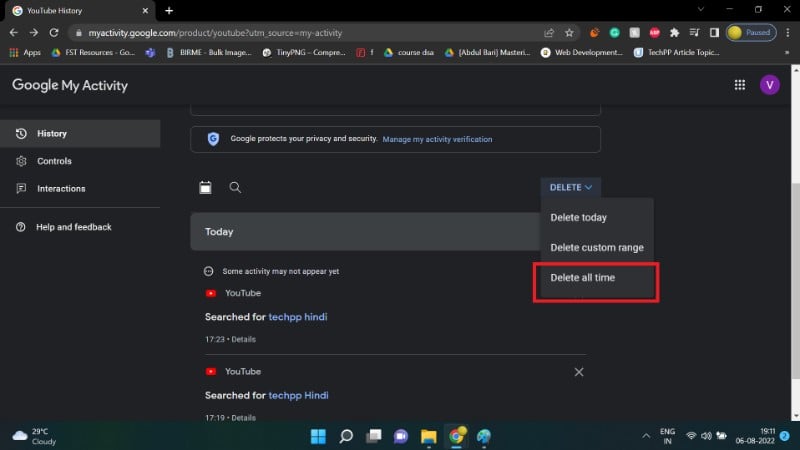
Einzeln löschen im Web
- In der Aktivitätenliste finden Sie neben jedem Eintrag ein Menüpunkt. Dort wählen Sie Entfernen.
- Sie können auch mehrere Einträge über die Auswahl und dann Löschen entfernen.
Wie Sie den Suchverlauf in der YouTube Android App löschen
Die Schritte in der Android App sind kurz und nutzerfreundlich.
- Melden Sie sich mit Ihrem Google Konto an.
- Tippen Sie auf das Profilbild oben rechts.
- Öffnen Sie Einstellungen.
- Gehen Sie zu Verlauf und Datenschutz.
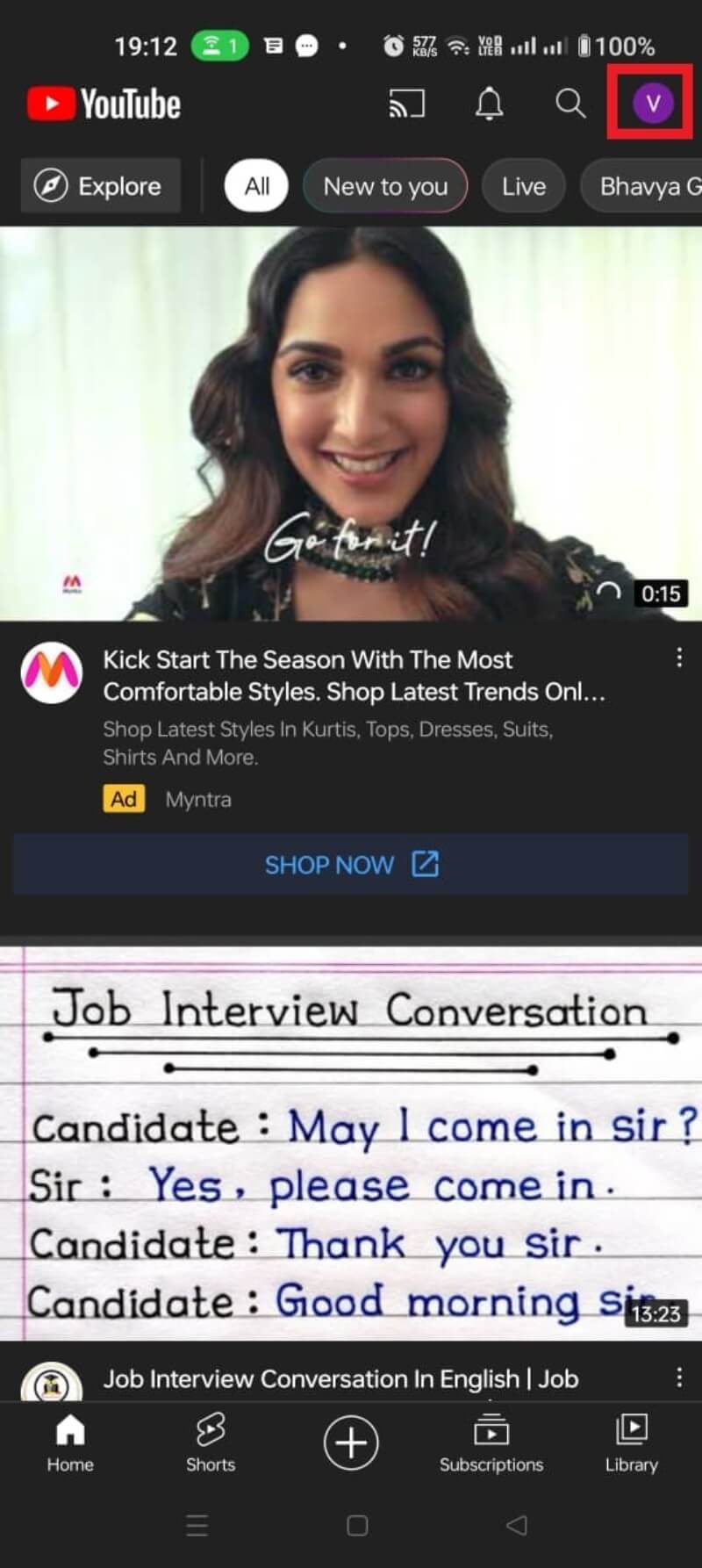
- Tippen Sie auf Suchverlauf löschen oder Verlauf löschen, je nach Ziel.
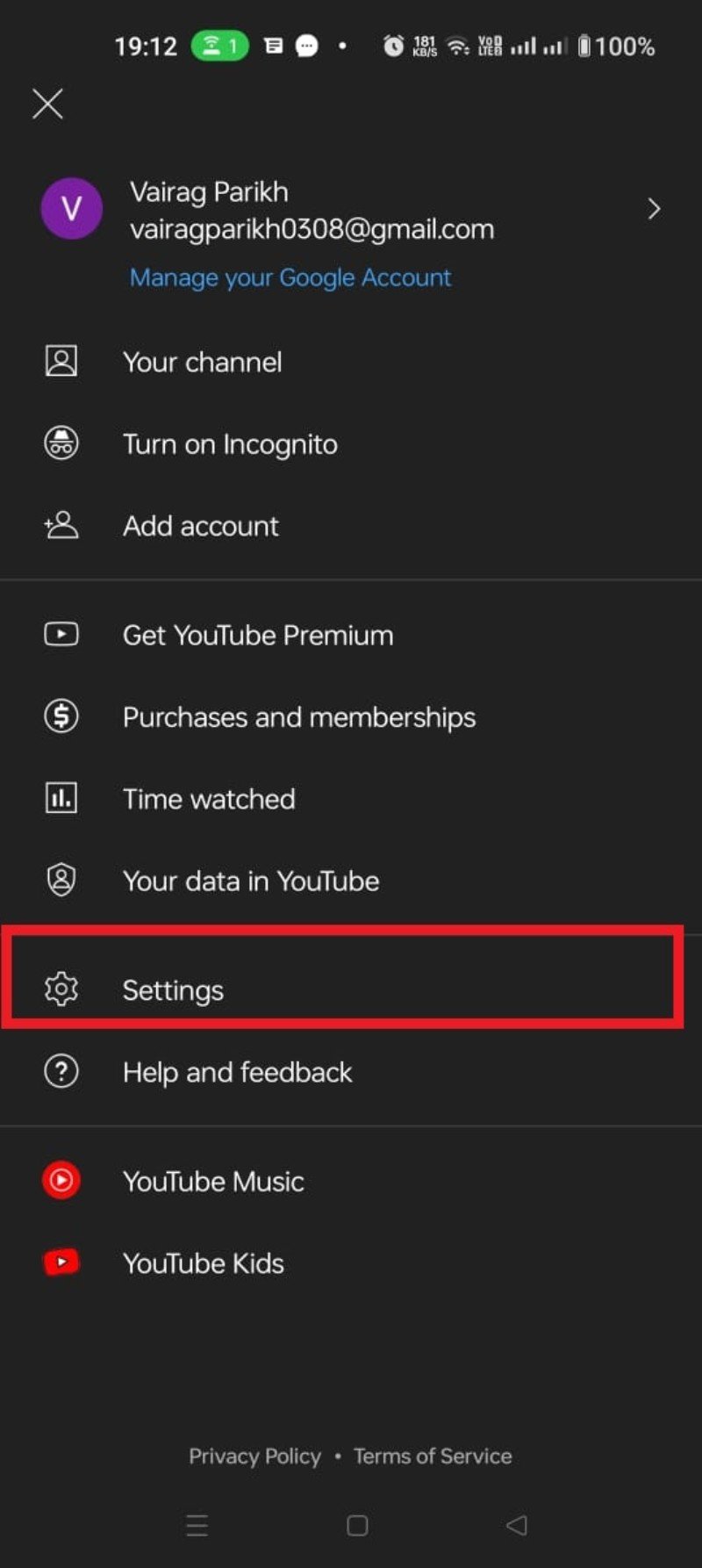
- Bestätigen Sie mit Löschen.
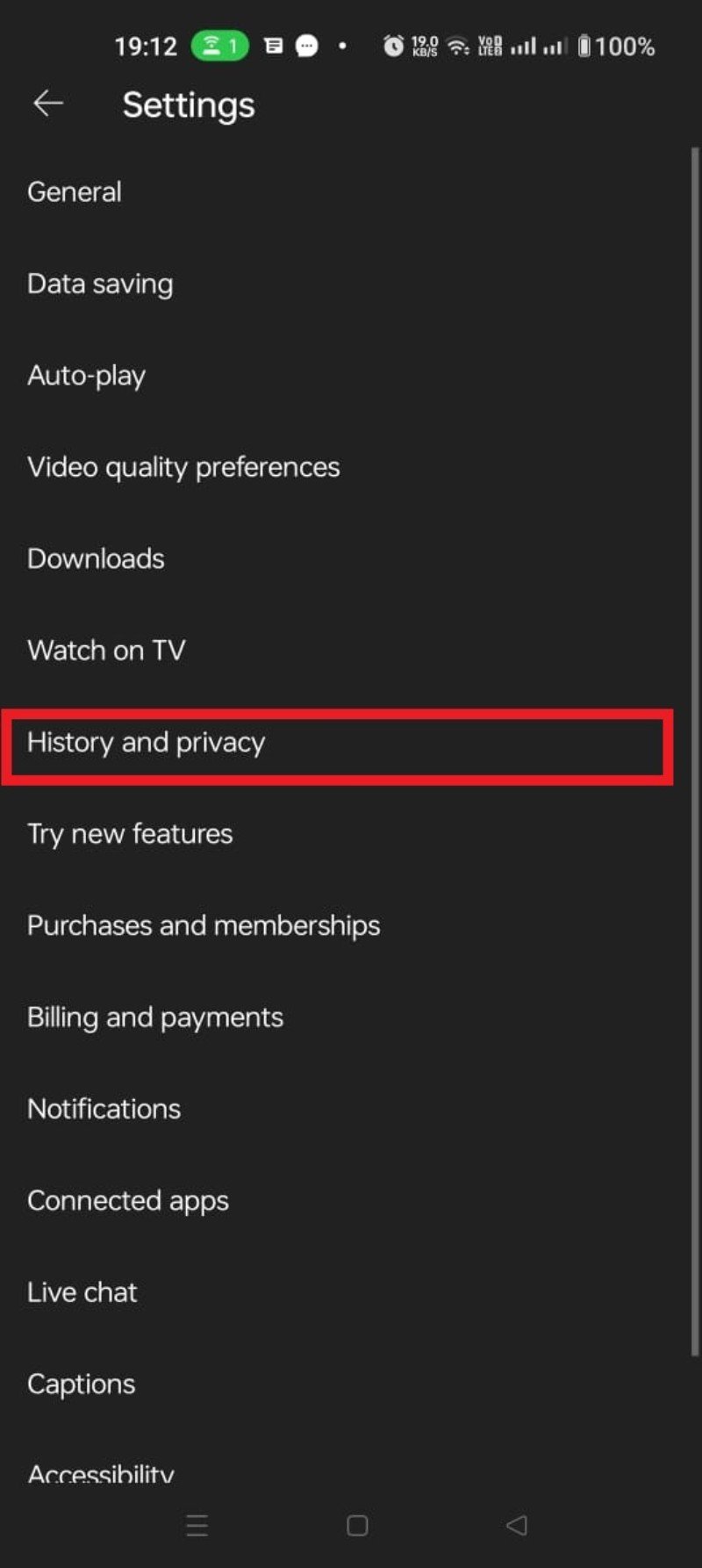
- Alternativ können Sie unter Verlauf und Datenschutz die Option Suchverlauf pausieren aktivieren.
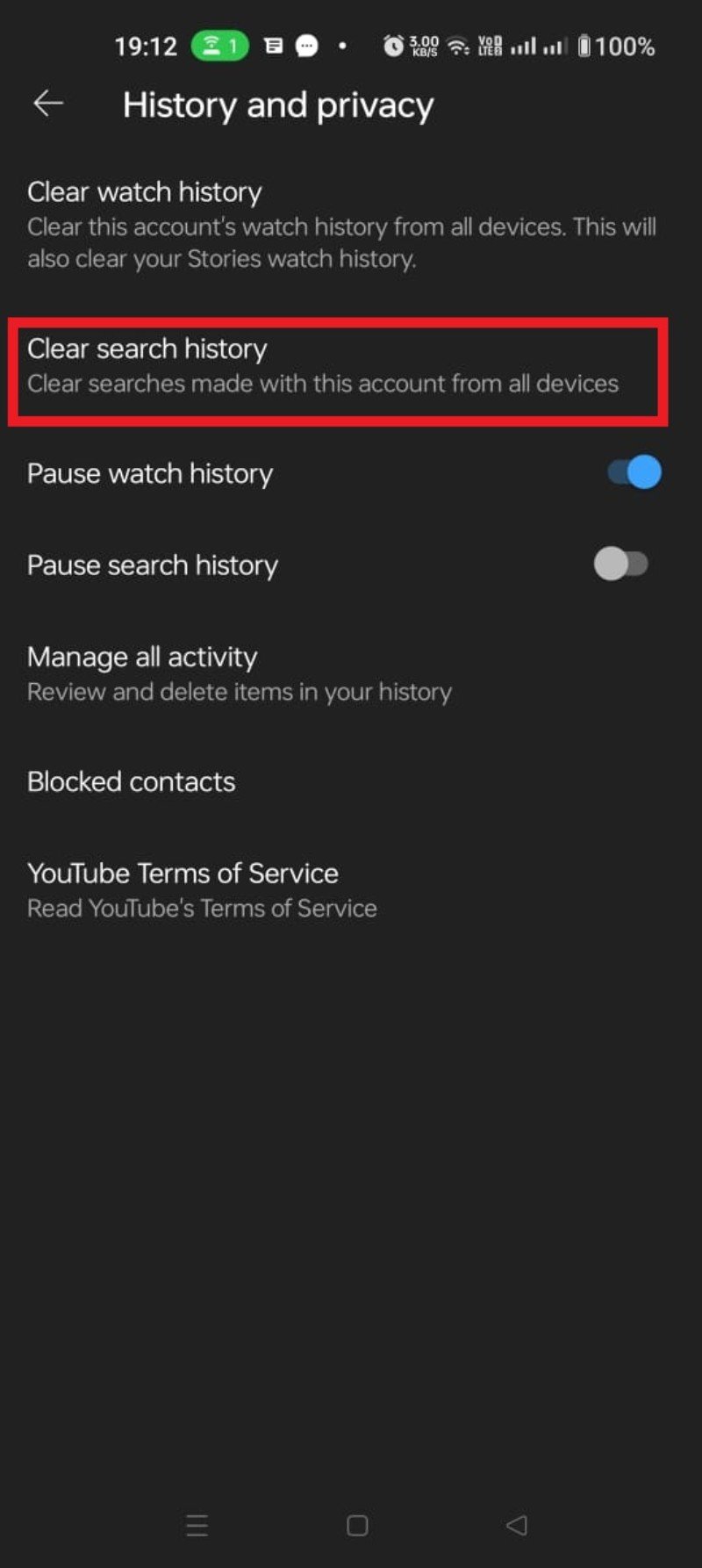
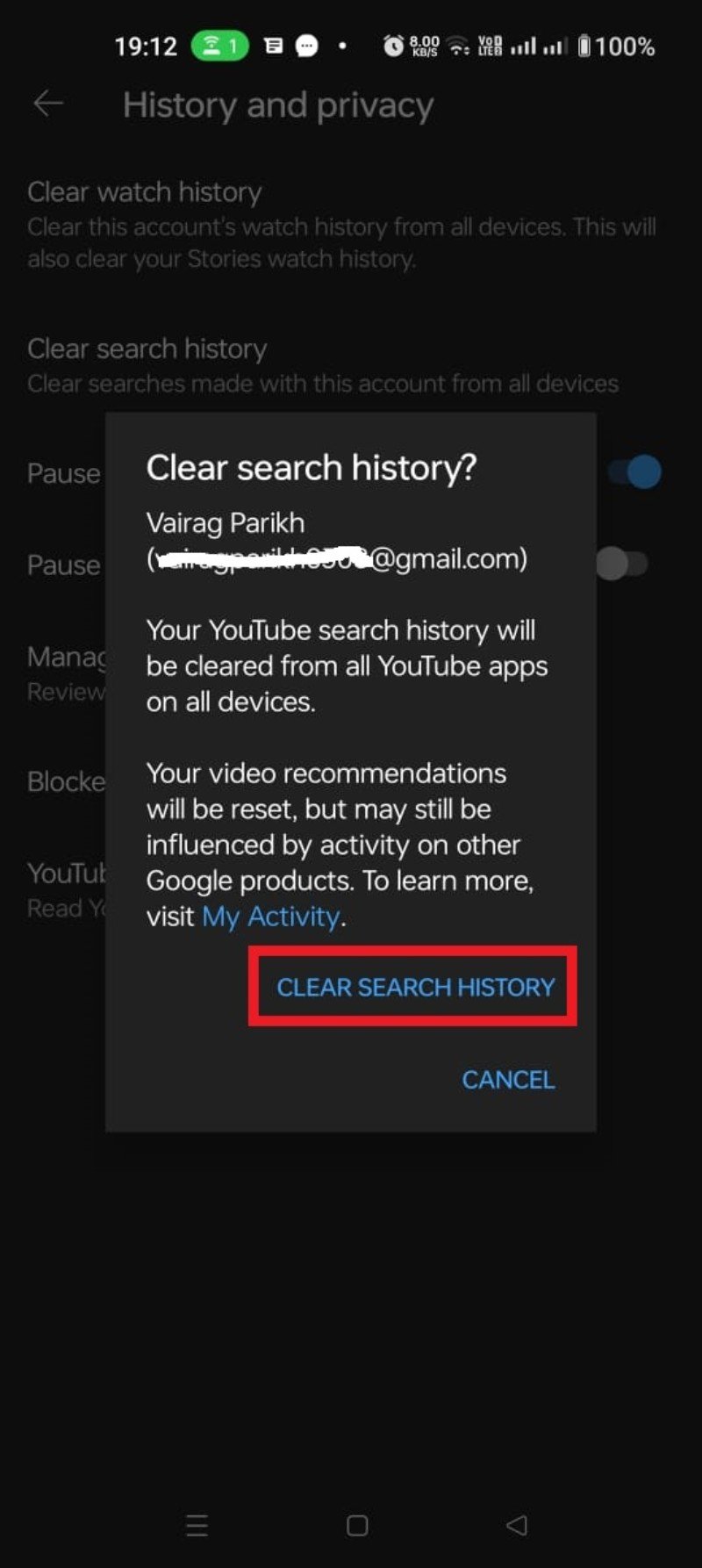
Diese Schritte löschen oder pausieren Ihren Suchverlauf in der App.
Automatisches Löschen des YouTube Suchverlaufs einrichten
Manuelles Löschen ist oft lästig. YouTube bietet deshalb eine Auto‑Löschfunktion, die Verlaufseinträge in festgelegten Rhythmen entfernt. Beachten Sie, dass dabei auch der Wiedergabeverlauf betroffen sein kann.
- Öffnen Sie Meine Aktivitäten auf Google.
- Klicken Sie auf YouTube Verlauf.
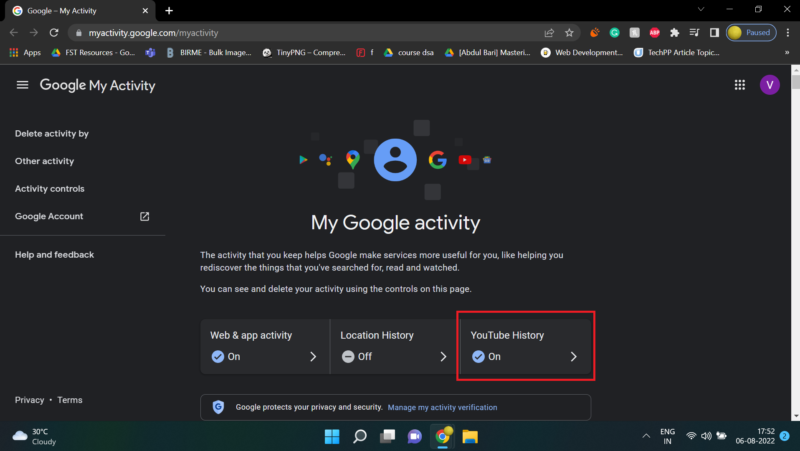
- Unter Auto löschen wählen Sie Auto löschen auswählen.
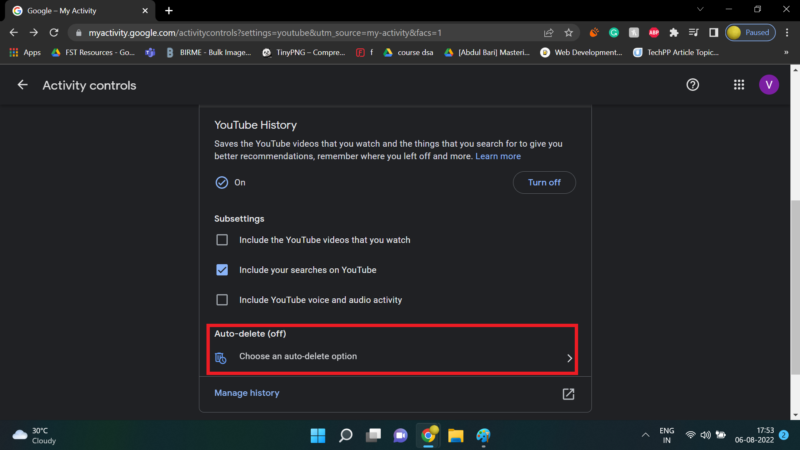
- Wählen Sie eine Option für den Zeitraum, etwa 3 Monate oder 18 Monate, oder stellen Sie einen eigenen Wert ein.
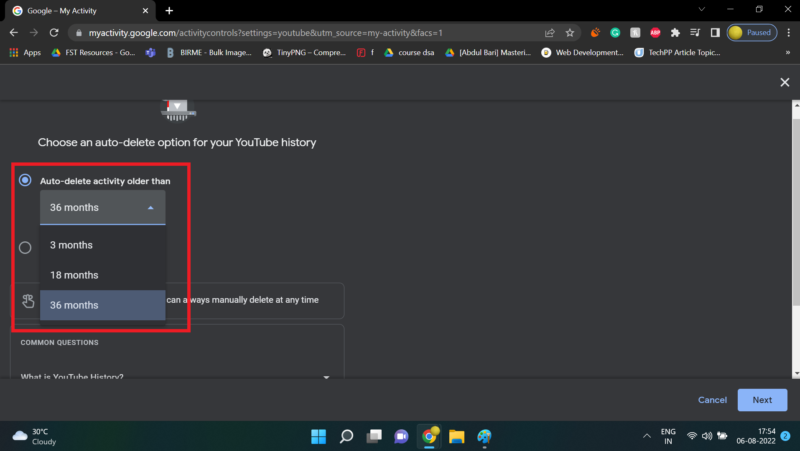
- Klicken Sie auf Weiter und dann auf Bestätigen.
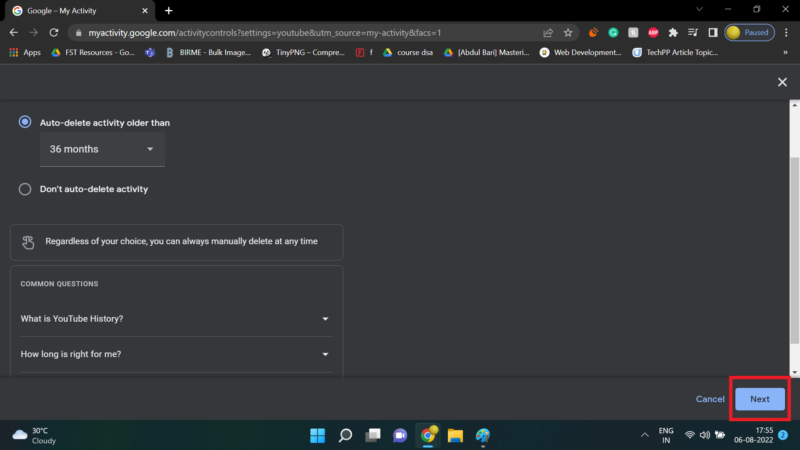
- Bestätigen Sie die abschliessende Meldung mit OK.
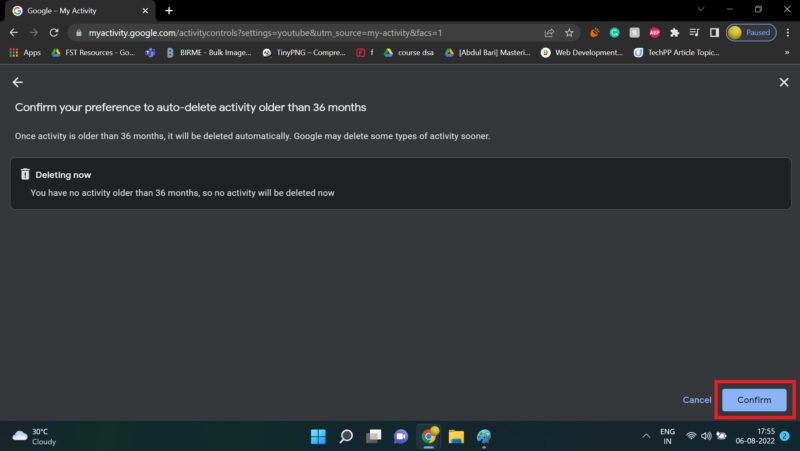
Suchverlauf pausieren
Wenn Sie keine neuen Suchbegriffe speichern lassen wollen, können Sie die Aufzeichnung pausieren. Das ist nützlich bei temporärer Recherche oder wenn Sie ein anderes Profilverhalten ausprobieren wollen.
Pause in der Android App
- Profilbild tippen.
- Einstellungen öffnen.
- Verlauf und Datenschutz wählen.
- Suchverlauf pausieren aktivieren.
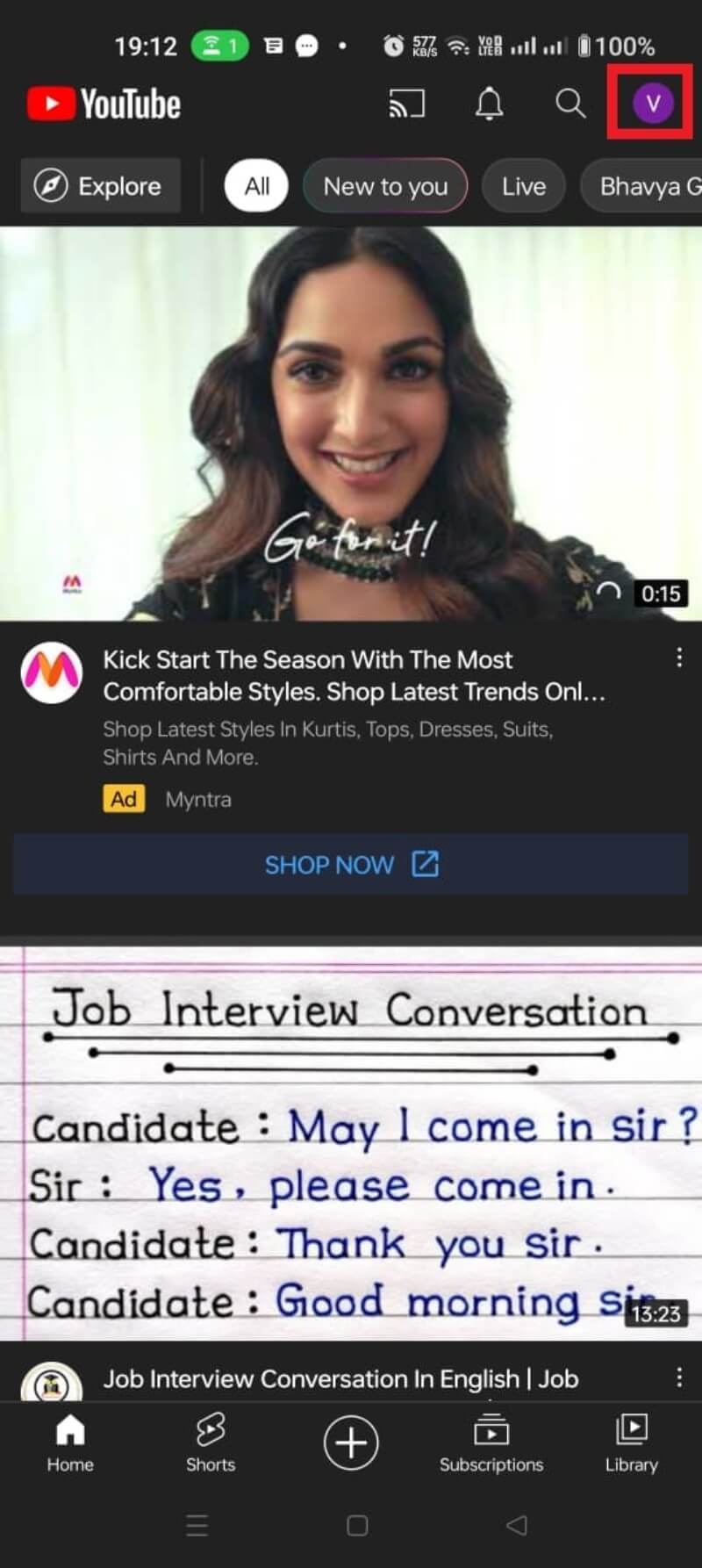
- Bestätigen Sie mit Pausieren.
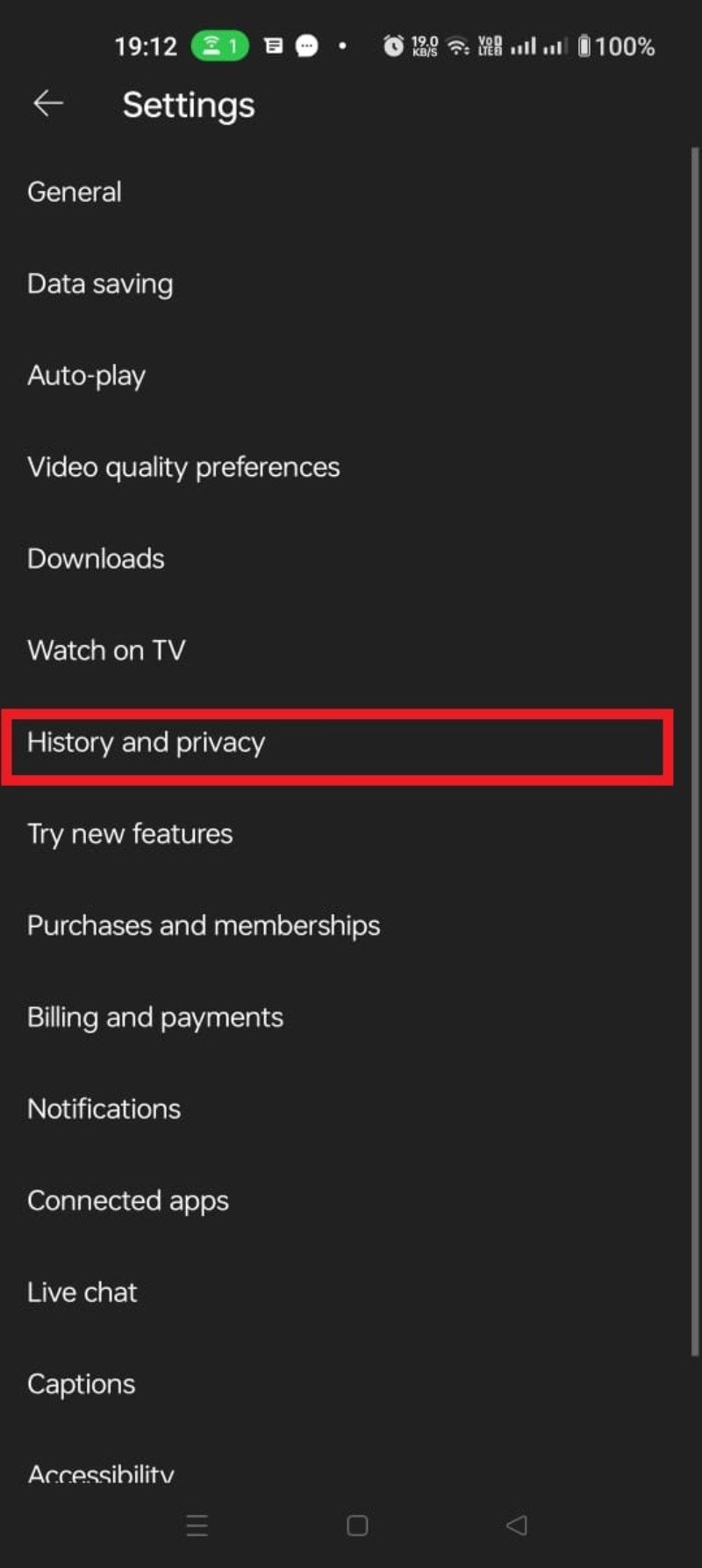
Pause im Web
- Öffnen Sie Meine Aktivitäten.
- Klicken Sie auf YouTube Verlauf.
- Die Option Suchanfragen einschliessen abwählen.
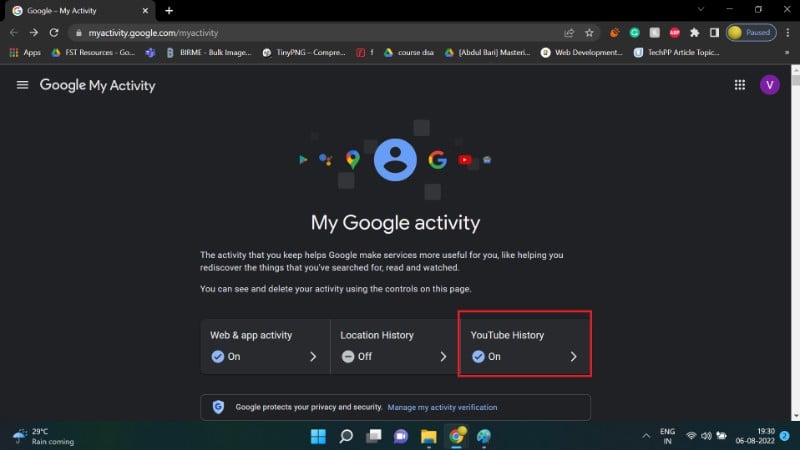
- Auf Pause klicken und mit OK bestätigen.
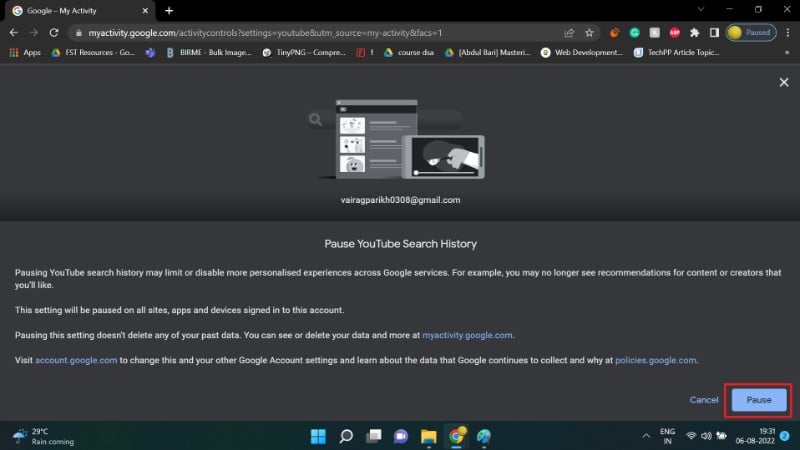
Wenn die Pause aktiviert ist, erscheinen neue Suchbegriffe nicht mehr im Verlauf. Das kann Suchvorschläge und Empfehlungen beeinflussen.
YouTube Suchverlauf auf Android TV löschen
- Profilbild auswählen und Einstellungen öffnen.
- Privacy oder Datenschutz wählen.
- Suche Verlauf verwalten auswählen.
- Einzelne Einträge löschen oder Gesamten Verlauf löschen.
Diese Schritte sind praktisch, wenn mehrere Personen ein TV Gerät benutzen.
Wann Sie welchen Modus wählen sollten
- Kurzfristige, private Recherchen: Pause aktivieren und nach Abschluss wieder aktivieren
- Langfristiger Schutz vor personalisierter Werbung: Auto löschen auf kürzeren Intervall einstellen oder komplette Aufzeichnung pausieren
- Gemeinsame Geräte: Gesamten Verlauf häufiger löschen, eventuell zusätzlich Profilwechsel erzwingen
Mini SOP für häufige Aufgaben
Netto löschen aller Suchanfragen jetzt
- Meine Aktivitäten öffnen
- YouTube Verlauf wählen
- LÖSCHEN > Alle Zeit > Bestätigen
Auto löschen konfigurieren
- Meine Aktivitäten öffnen
- YouTube Verlauf wählen
- Auto löschen auswählen > Zeitraum setzen > Bestätigen
Pause aktivieren
- App: Profil > Einstellungen > Verlauf und Datenschutz > Suche pausieren
- Web: Meine Aktivitäten > YouTube Verlauf > Suchanfragen einschliessen abwählen > Pause
Rolle basierte Checkliste
Für Gelegenheitsnutzer
- Auto löschen alle 18 Monate aktivieren
- Einzelne peinliche Suchbegriffe entfernen
Für Datenschutz bewusste Nutzer
- Suchverlauf pausieren
- Auto löschen auf 3 Monate stellen
- Regelmässig Browserdaten und Cookies prüfen
Für Familien und gemeinsame Geräte
- Regelmässig Verlauf löschen
- Separate Profile für Kinder einrichten
- Auf Smart TVs Privacy Einstellungen prüfen
Entscheidungshilfe als Diagramm
flowchart TD
A[Will ich personalisierte Empfehlungen behalten] -->|Ja| B[Auto löschen auf längeren Zeitraum]
A -->|Nein| C[Suchverlauf pausieren]
B --> D{Nutze ich mehrere Geräte}
D -->|Ja| E[Regelmässig Verlauf auf allen Geräten prüfen]
D -->|Nein| F[Auto löschen genügt]
C --> G[Manuelles Löschen wenn nötig]Auswirkungen auf Empfehlungen und Suche
Das Entfernen oder Pausieren des Suchverlaufs reduziert die Menge an personalisierten Signalen, die YouTube verwendet. Das kann bedeuten:
- Weniger relevante Vorschläge
- Allgemeinere Autocomplete Vorschläge in der Suche
- Neue Kanäle erscheinen seltener in Empfehlungen
Tipp: Wenn Sie Privatsphäre erhöhen wollen, ohne Empfehlungen komplett zu verlieren, nutzen Sie Auto löschen mit mittlerem Intervall.
Datenschutz und rechtliche Hinweise für Nutzer in der EU
- Die hier beschriebenen Funktionen sind Werkzeuge zur Datenkontrolle und ergänzen gesetzliche Rechte wie das Auskunftsrecht und das Recht auf Löschung unter der Datenschutzgrundverordnung. Sie ersetzen jedoch keine formellen Anträge, wenn weitergehende Datenlöschungen notwendig sind.
- Google bleibt Datenverantwortlicher für die durch das Konto erfassten Daten. Bei besonderen Anliegen nutzen Sie die Google Datenschutzhilfe und die Kontoeinstellungen.
Hinweis
Diese Anleitung beschreibt Benutzerfunktionen und keine rechtliche Beratung. Bei rechtlichen Fragen suchen Sie professionelle Beratung.
Alternative Ansätze und Tools
- Inkognito Modus in Browsern reduziert lokale Speicherung, verhindert aber nicht die Datenerfassung durch Google
- Drittanbieter Apps wie Open Source Clients können YouTube-Inhalte ohne Konto anzeigen, bieten aber eingeschränkten Komfort und kein Kommentar- oder Abonnementmanagement
- Separate Browserprofile für unterschiedliche Aktivitäten reduzieren Kreuztracking
Fehlerfälle und Gegenbeispiele
- Pause ist aktiv, aber alte Einträge bleiben sichtbar: Alte Einträge werden nicht automatisch entfernt. Löschen Sie sie manuell oder aktivieren Sie Auto löschen
- Auto löschen scheint nicht zu funktionieren: Prüfen Sie, ob Sie das richtige Konto verwenden und ob mehrere Konten auf dem Gerät angemeldet sind
- Suchvorschläge bleiben relevant, obwohl Pause aktiv ist: YouTube kann andere Signale, wie Wiedergabeverlauf, Standort oder Gerätedaten nutzen
Praktische Checkliste vor und nach dem Löschen
Vor dem Löschen
- Backups prüfen, falls Sie Verlauf zur eigenen Recherche brauchen
- Abmelden auf fremden Geräten
Nach dem Löschen
- Einstellung zur Auto Löschung überprüfen
- Pause aktivieren, falls gewünscht
- Empfehlungen und Suchvorschläge beobachten
FAQs zu YouTube Suchverlauf
Wie lösche ich einen einzelnen Suchbegriff
Tippen oder klicken Sie auf die Suchleiste, halten Sie den Eintrag gedrückt oder nutzen Sie das Kontextmenü und wählen Sie Entfernen. Im Web finden Sie die Option Entfernen direkt neben dem Eintrag.
Wie verwalte ich meinen Wiedergabeverlauf
Wiedergabeverlauf wird an ähnlicher Stelle verwaltet. Unter Verlauf und Datenschutz finden Sie Watch history oder Wiedergabeverlauf verwalten. Die Schritte sind analog zum Suchverlauf.
Macht das Löschen des Suchverlaufs mich für Google unsichtbar
Nein. Das Löschen des Suchverlaufs entfernt Einträge aus Ihrem Konto, macht Sie jedoch nicht vollständig unsichtbar. Google verarbeitet weiterhin andere Signale, wie Geräteeigenschaften, Standortdaten und Nutzungsdaten aus anderen Diensten. Verwenden Sie zusätzliche Datenschutzmassnahmen, wenn nötig.
Wie lösche ich YouTube Suchverlauf auf TV
- Profilbild > Einstellungen
- Datenschutz wählen
- Suchverlauf verwalten
- Einzelne Einträge oder gesamtes Verlauf löschen
Suchverlauf wird nicht angezeigt
Prüfen Sie, ob Suchverlauf pausiert ist. Falls ja, deaktivieren Sie die Pause, um frühere Sucheinträge wieder sichtbar zu machen. Prüfen Sie auch, ob Sie im richtigen Konto angemeldet sind.
Wie suche ich den Verlauf nach Datum
- Profilbild > Einstellungen > Verlauf und Datenschutz
- Verlauf verwalten oder Alle Aktivitäten verwalten öffnen
- Kalender Symbol wählen und den gewünschten Zeitraum setzen
- Einträge erscheinen im gewählten Zeitraum und können gelöscht werden
Zusammenfassung
- YouTube speichert Such- und Wiedergabeverlauf zur Personalisierung
- Sie können Einträge einzeln löschen, den kompletten Verlauf löschen, Auto löschen einrichten oder die Aufzeichnung pausieren
- Änderungen wirken sich auf Empfehlungen und Suchvorschläge aus
- Für maximalen Datenschutz kombinieren Sie Pause und kurze Auto Löschintervalle
Wenn Sie weitere Fragen haben oder eine Schritt für Schritt Fehlerbehebung für ein bestimmtes Gerät wünschen, schreiben Sie einen Kommentar oder nutzen Sie die Feedbackfunktion der Plattform.
Ähnliche Materialien
rtGui für rTorrent konfigurieren
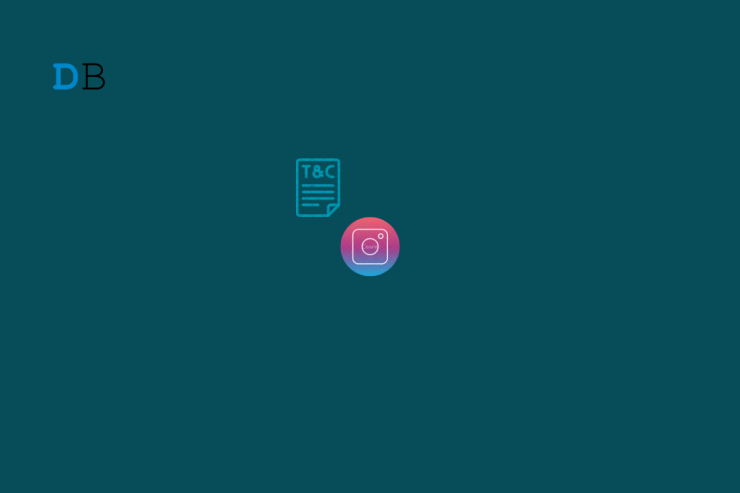
Instagram-Konto deaktiviert wiederherstellen
Kippo SSH‑Honeypot auf CentOS 5.5 einrichten

So stoppen Sie Apps, die Ihre Kamerarolle scannen

YouTube Suchverlauf löschen und verwalten
